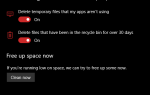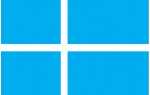Macrium Reflect — это программное обеспечение для создания образов и резервного копирования дисков для Microsoft Windows, которое создает резервные копии и образы с помощью службы Microsoft Volume Shadow Copy Service. Он выполняет резервное копирование и репликацию (клонирование) целых разделов на другой накопитель одним нажатием кнопки.
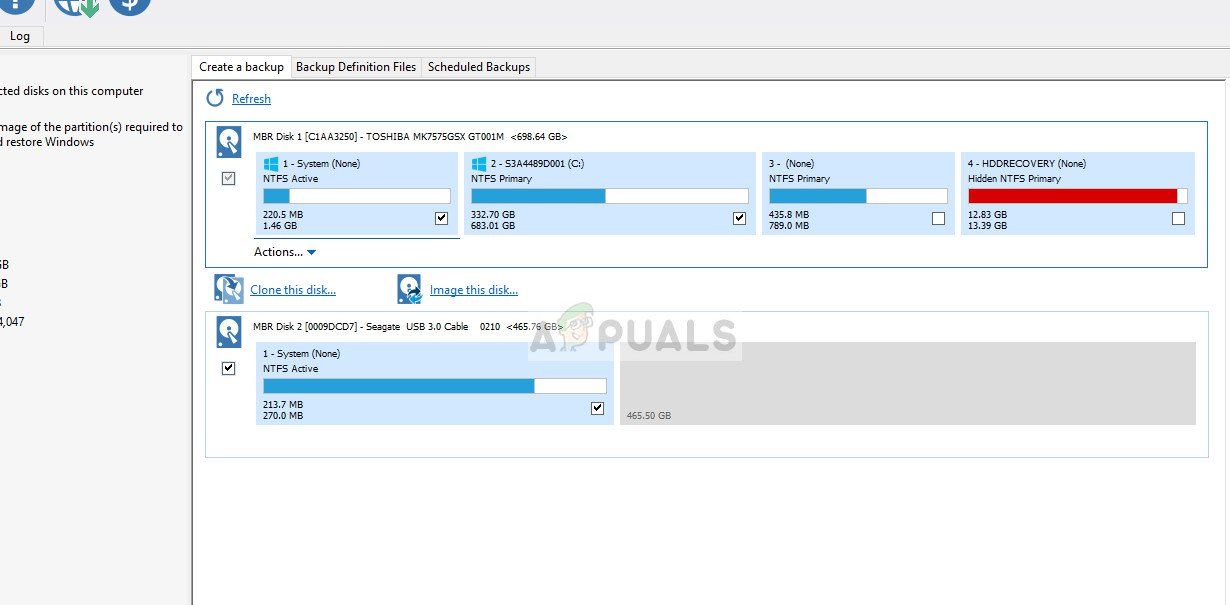
Сообщение об ошибке «Macrium отражать клон не удалось”- это очень распространенная ошибка, которая возникает, в частности, при клонировании жесткого диска на твердотельный накопитель. Причины этого сообщения об ошибке очень разнообразны и варьируются от проблем с антивирусом до поврежденных секторов на диске.
Что вызывает ошибку «Macrium отражает клон не удалось»?
Как упоминалось ранее, это сообщение об ошибке может появиться по ряду различных причин. Некоторые из них перечислены ниже:
- соединение между приводом и компьютером не правильно. Плохой соединительный кабель может нарушить процесс клонирования устройства хранения.
- Запоминающее устройство имеет плохие сектора. Программное обеспечение обычно возвращает сообщение об ошибке, когда оно сталкивается с поврежденными секторами во время клонирования.
- антивирус программное обеспечение не позволяет Macrium клонировать диск. Это очень распространенная практика для антивирусного программного обеспечения блокировать любые попытки доступа к диску в течение длительных периодов времени.
Как исправить ошибку «Macrium отражение клона не удалось»?
Пользователи, сталкивающиеся с этой проблемой, сообщают, что они получают различные сообщения об ошибках, такие как «доступ запрещен» или «невозможно сопоставить раздел». Это сообщение об ошибке обычно также сопровождается цифрами ошибки, такой как «ошибка 9», «ошибка 0» и т. Д. В редких случаях, если разрешения не установлены правильно, может появиться сообщение «чтение не выполнено 13, разрешение отклонено 32» или « сбой записи 22 неверного аргумента ‘вместе с исходной строкой ошибки.
Решения, перечисленные ниже, нацелены на все эти проблемы. Убедитесь, что у вас есть активное подключение к Интернету и вы вошли в систему как администратор.
Проверьте диск на наличие плохих секторов
Плохой сектор — это сектор в устройстве хранения, который недоступен для любого программного обеспечения из-за постоянного повреждения. В накопителе постоянно присутствуют плохие сектора. Чтобы противостоять им, операционная система помечает эти сектора так, чтобы она могла пропустить их в обычных операциях. Если у вас есть плохие сектора, вы должны запустить утилиту «chkdsk», чтобы убедиться, что они не нарушают процесс клонирования.
- Нажмите Windows + R, введите «командная строка«В диалоговом окне щелкните правой кнопкой мыши приложение и выберите«Запустить от имени администратора».
- В командной строке с повышенными привилегиями выполните следующую команду:
чкдск / р
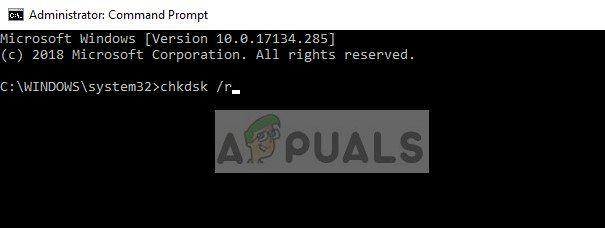
- Если после перезагрузки появится запрос на проверку, нажмите «y» и перезагрузите компьютер. После перезапуска chkdsk будет уже запланирован операционной системой для сканирования. Будьте терпеливы и позвольте процессу.
- После того, как утилита отсканирует и удалит поврежденные сектора из обычного доступа, попробуйте снова клонировать устройство хранения.
Очистить целевой диск
Если ваш целевой диск имеет поврежденную файловую систему, Macrium не сможет клонировать его. Поврежденные файловые системы тоже не редкость и обычно возникают из-за логических ошибок. Мы можем использовать утилиту «diskpart», чтобы очистить структуру вашего целевого диска и посмотреть, решит ли это проблему.
- Нажмите Windows + R, введите «командная строка«В диалоговом окне щелкните правой кнопкой мыши приложение и выберите«Запустить от имени администратора».
- Попав в командную строку, выполните следующие команды по очереди.
DiskPart список дисков выберите диск [номер диска целевого диска] очистить все
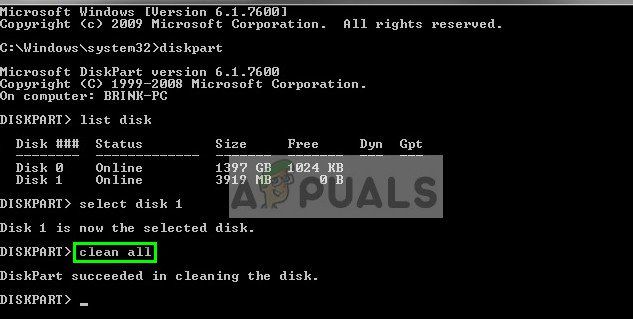
- Перезагрузите компьютер после восстановления файловой структуры, убедитесь, что оба диска подключены правильно, и повторите попытку клонирования.
Попробуйте отключить антивирус
Как упоминалось ранее, антивирусное программное обеспечение блокирует доступ к любой программе, которую они считают подозрительной для заражения компьютерной системы. Если процесс клонирования заблокирован антивирусом, вы можете получить сообщение об ошибке «Доступ запрещен» вместе с кодом ошибки.
Чтобы противостоять этой ситуации, вы можете отключить антивирус ПО, а затем попробуйте снова клонировать. Если на вашем компьютере установлено более одного антивирусного программного обеспечения, сделайте то же самое для всех них. Если вы абсолютно уверены, что антивирус не отслеживает ваш компьютер, попробуйте снова запустить процесс клонирования.
Создать изображение вместо клонирования
Если у вас возникли проблемы с клонированием нашего жесткого диска, вы можете вместо этого создать его образ. Есть небольшие различия между этими двумя процессами. Клонирование диска — это процедура копирования всего содержимого одного диска на другой, включающая всю информацию, необходимую для загрузки операционной системы с диска. Он создает копию жесткого диска «один к одному», и эти жесткие диски можно заменять друг на друга и после процесса клонирования.
Создание образа диска — это процесс создания резервной копии содержимого жесткого диска. Образ диска — это тип файлов хранилища, который содержит все данные и необходимую информацию для загрузки в операционную систему. Однако образ диска должен быть прикладная для того, чтобы жесткий диск работал.
Здесь мы опишем процедуру создания образа вашего диска вместо клонирования.
- Откройте Macrium и дайте ему заполнить все подключенные диски. затем выберите диск который вы хотите образ и нажмите Изображение этого диска присутствует в нижней части.
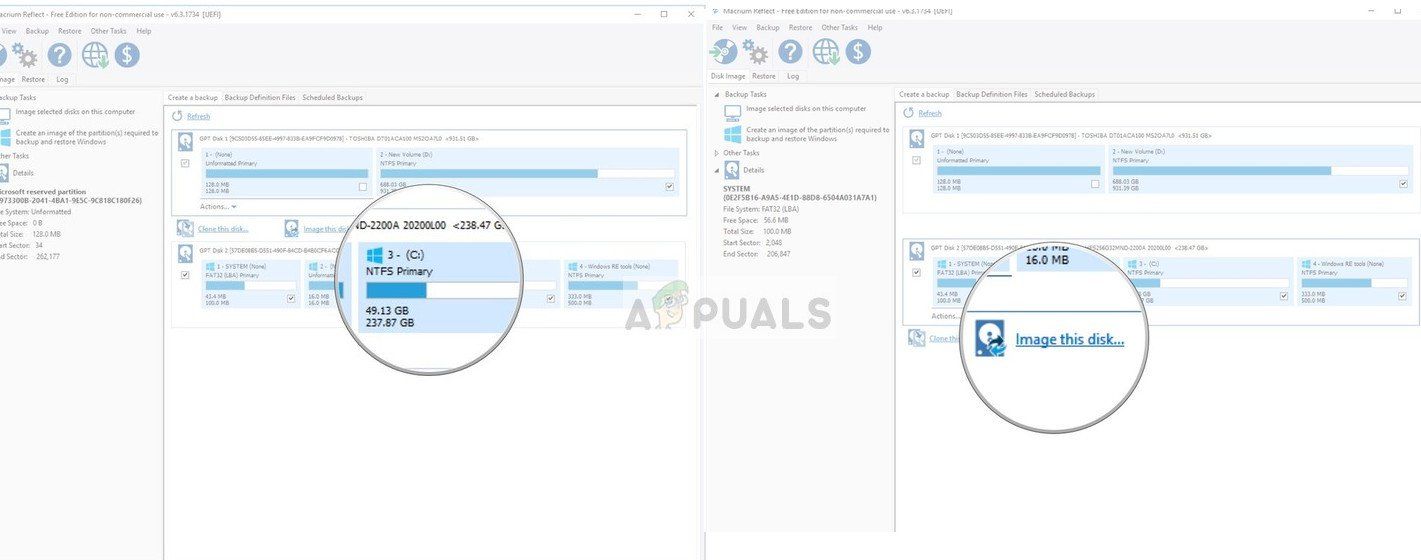
- Теперь нажмите кнопка обзора и выберите место нахождения где вы хотите, чтобы изображение было создано. Нажмите Хорошо когда вы выбрали место.
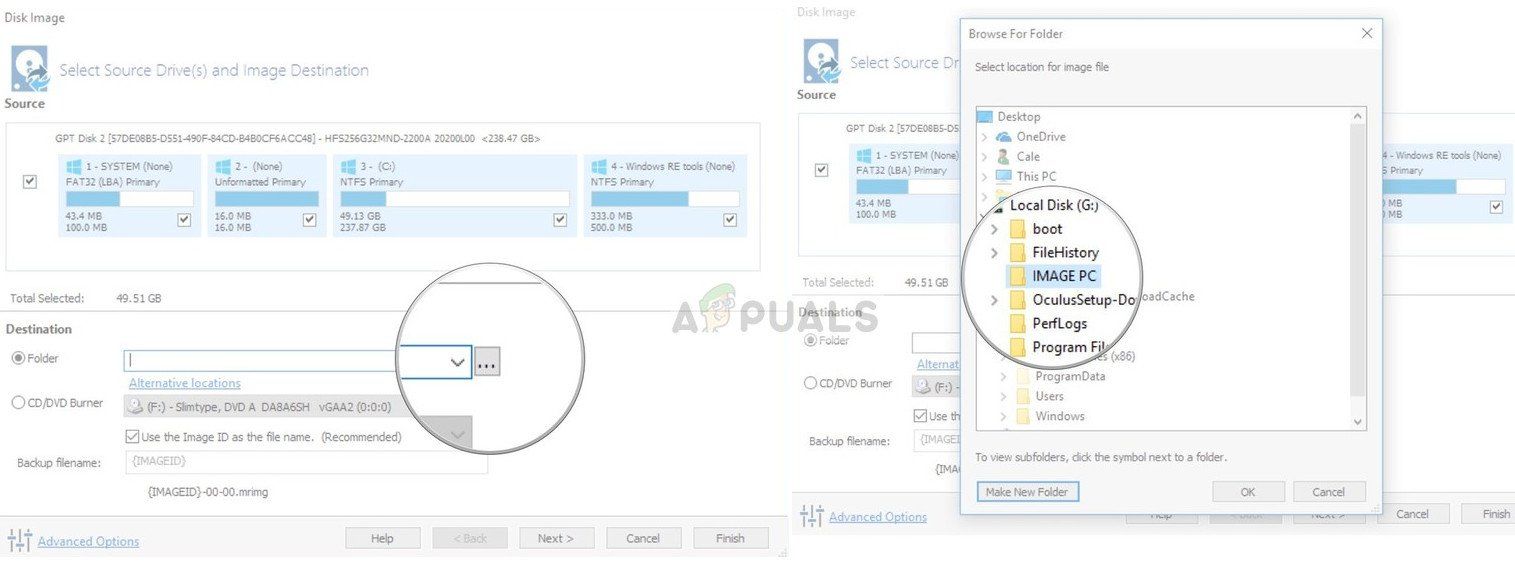
- Выберите следующий. Теперь вы можете выбрать шаблон для резервного копирования. Если вы не знаете, что это, нажмите Никто.
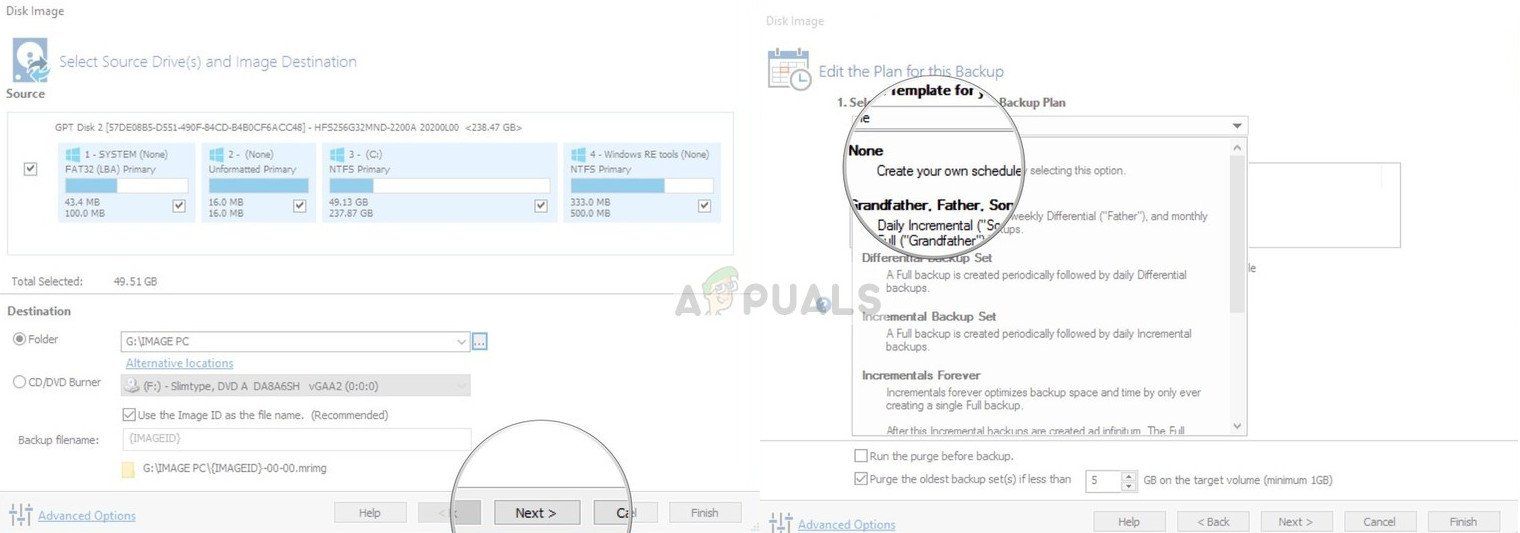
- Нажмите Конец и ваше создание образа начнется. Подождите терпеливо, чтобы процесс закончился.
Игнорировать плохие сектора
Если вы получаете то же сообщение об ошибке при создании изображения, вы можете попытаться игнорировать поврежденные сектора при создании изображения. Обычно, следуя решению 1, все поврежденные сектора удаляются из логического хранилища. Но если есть некоторые проблемные, которые все еще вызывают проблемы, это может решить проблему.
- открыто Macrium и нажмите на продвинутый из верхней части экрана.
- Сейчас проверять коробка Игнорировать плохие сектора при создании изображений.
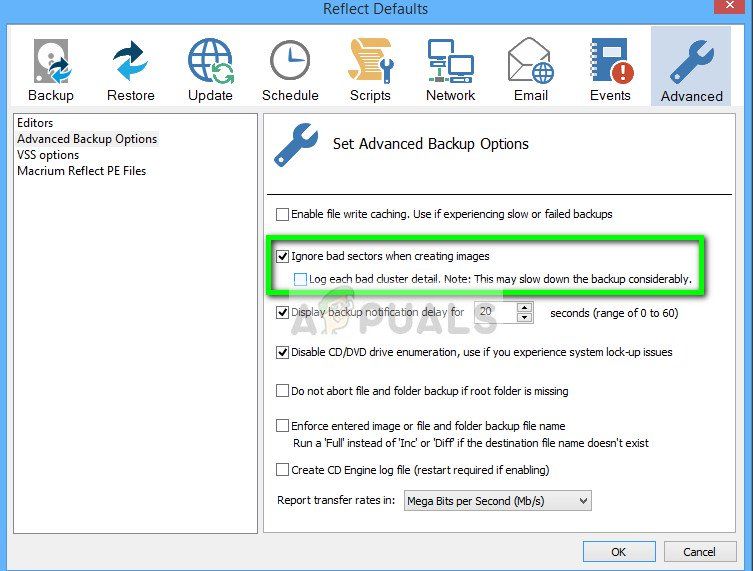
- Нажмите Хорошо сохранить изменения и выйти. Теперь попробуйте создать изображение снова.
Проверьте подключение диска
Прежде чем вы начнете использовать сторонние альтернативы, вы должны проверить, правильно ли установлено физическое соединение между вашими дисками. Если вы подключаете SSD через USB-порт, попробуйте подключить его к материнской плате и попробуйте снова клонировать.

Измените подключение SATA для жесткого диска и, если возможно, попытайтесь заменить кабель. Кабели могут быть легко повреждены, и из-за них процесс клонирования может быть прерван. Как только вы уверены, что и то и другое, целевые и целевые диски подключены правильно, продолжайте процесс клонирования.
Попробуйте сторонние альтернативы
Если все вышеперечисленные методы не работают для вас, вы можете рассмотреть возможность использования другого альтернативного программного обеспечения. Согласно нашему опросу, было много случаев, когда Macrium выдавал ошибку, тогда как другое программное обеспечение, такое как Aomei сделал работу отлично.
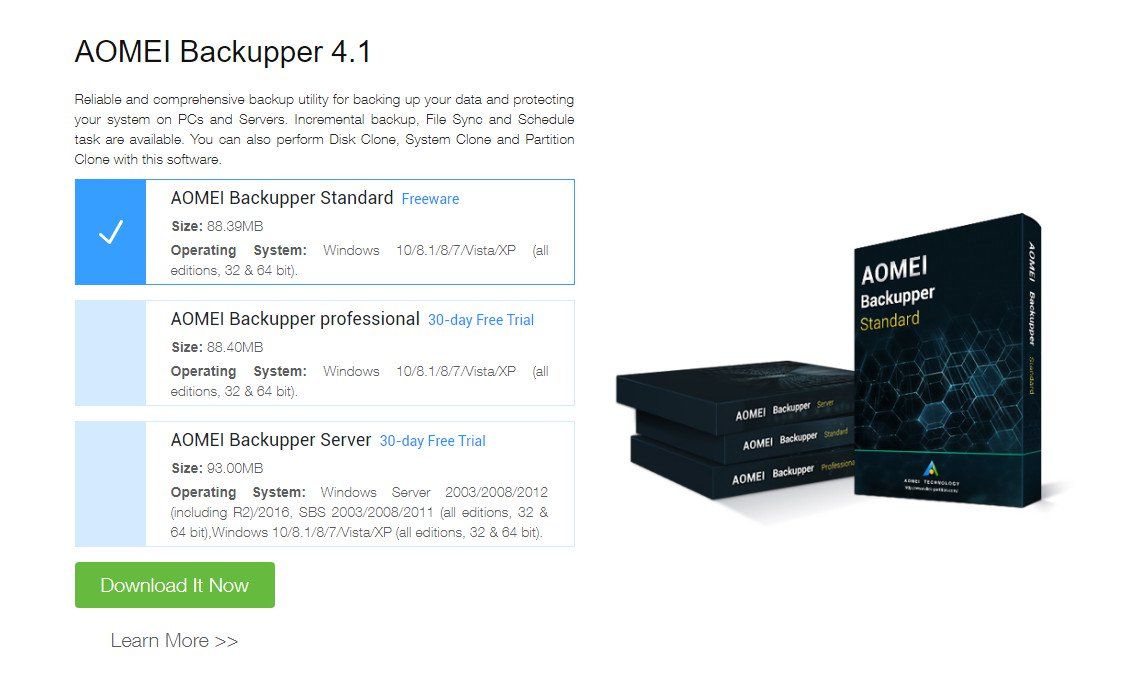
Для информации пользователя мы рекомендуем программное обеспечение Aomei. Вы можете скачать программный модуль с его официального сайта и попробовать клонировать с него диск.
Замечания: Appuals не имеет никакого отношения к любому программному обеспечению. Все программное обеспечение рекомендуется исключительно для информации читателя.